Cum să eliminați viruși și alte programe malware din Windows
Publicat: 2022-03-16Bănuiți că computerul dvs. ar putea fi infectat cu programe malware, dar nu știți ce să faceți? Dacă da, atunci ai ajuns la locul potrivit. A avea viruși pe dispozitivul tău poate fi destul de îngrijorător, mai ales dacă nu știi de unde provin. Din fericire, există metode pentru eliminarea programelor malware de pe orice dispozitiv. Articolul de astăzi vă va arăta cum să scăpați de viruși pe computerele Windows.
Ce este Malware?
Aceasta se referă la entitățile rău intenționate concepute special de infractorii cibernetici pentru a se infiltra într-un sistem informatic și a efectua acțiuni nedorite. Acestea se răspândesc de la un computer la altul și se încurcă cu funcții cruciale pentru a vă ajuta să rămâneți nedescoperiți în sistem. Aceasta poate include chiar și dezactivarea antivirusului.
Acestea sunt cele mai comune tipuri de malware pe care le puteți întâlni:
- Viruși
- Spyware
- Viermi
- Software de securitate necinstite
- cai troieni
Cum îți poți da seama dacă PC-ul tău Windows este infectat?
Când dispozitivul dvs. este infectat cu malware, acesta prezintă semne de activitate neobișnuită. Prinderea devreme a acestor semne poate ajuta la îndepărtarea vinovatului înainte ca acesta să provoace multe daune.
Mai jos sunt cele mai frecvente semne la care trebuie să fiți atenți:
- Reclame aleatorii. Criminalii cibernetici folosesc adware pentru a rula reclame nedorite pe dispozitivul dvs. pentru a câștiga bani din vizualizări și clicuri.
- Performanta slaba. Dacă performanța computerului dvs. scade brusc, aceasta ar putea semnala activitate malware. Programele malware consumă multă memorie RAM, ceea ce face ca mașina să funcționeze neobișnuit de lent.
- Aplicații ciudate. Programele malware instalează automat programe nedorite pe computer pentru a le utiliza în operațiunile sale distructive.
- Blocări aleatorii, opriri neașteptate ale PC-ului și erori.
- Viteze de internet neobișnuit de mici. Când computerul este infectat, conexiunea la internet devine brusc lentă, deoarece virușii îl folosesc pentru a trimite o mulțime de date.
- Antivirusul vă avertizează că computerul dvs. poate fi infectat.
Cum să scapi de viruși pe Windows 10
Acum că știți ce este un virus și cum se manifestă pe mașina dvs., să discutăm cum să-l eliminați. Pașii de mai jos vă vor ajuta să scăpați complet de virușii de pe dispozitiv.
1. Opriți conexiunea Wi-Fi
Majoritatea virușilor folosesc Internetul pentru a răspândi și transmite date. Deci, primul pas ar trebui să fie oprirea conexiunii la rețea. Pentru a face acest lucru, opriți Wi-Fi pe computer, activați modul avion sau deconectați cablul Ethernet de la computer.
2. Dezinstalați Strange Apps
Când descărcați muzică și filme de pe site-uri ilegale, aveți grijă să nu descărcați aplicații suplimentare fără să știți. Aceste programe se instalează automat pe computer și apoi încep să provoace daune. Deci, parcurgeți toate aplicațiile și dezinstalați orice aplicație pe care nu vă amintiți că ați instalat-o.
Iată cum să procedezi:
- Utilizați combinația tasta siglă Windows + I pentru a deschide aplicația Setări.
- Accesați secțiunea Aplicații.
- Derulați în jos secțiunea Aplicații și funcții pentru a găsi aplicații ciudate.
- Dacă găsiți unul, faceți clic pe el și alegeți Dezinstalare.
- Continuați cu pașii necesari pentru a elimina complet programul de pe computer.
- Reporniți computerul.
3. Actualizați Windows
Virușii folosesc vulnerabilitățile din sistemul dumneavoastră de operare pentru a accesa părți esențiale ale computerului dumneavoastră. Actualizarea Windows ajută la remedierea acestor vulnerabilități, făcând imposibil atacul malware-ului.
Utilizați acești pași simpli:
- Folosiți tasta Win + I pentru a afișa fereastra Setări.
- Selectați Actualizare și securitate.
- Faceți clic pe „Căutați actualizări”.
- Așteptați ca Windows să verifice actualizările disponibile și să le descarce.
- Reporniți dispozitivul.
4. Ștergeți fișierele temporare
Majoritatea oamenilor șterg foarte rar fișierele temporare, așa că infractorii cibernetici îl consideră o locație excelentă pentru a-și ascunde programele malware. Ștergerea acestor fișiere poate elimina unii viruși.
Urmați aceste instrucțiuni pentru a șterge fișierele temporare de pe computer:
- Apăsați tasta siglă Windows + combinația R pentru a invoca caseta de dialog Run.
- Tastați „%temp%” (fără ghilimele) și faceți clic pe butonul OK.
- Utilizați comanda rapidă Ctrl + A de la tastatură pentru a selecta toate fișierele.
- Faceți clic dreapta și alegeți Ștergere. Alternativ, utilizați butonul Ștergere de la tastatură.
- Reporniți dispozitivul.
5. Scanați pentru malware
De asemenea, trebuie să vă scanați în mod activ computerul pentru malware pentru a ajuta la capturarea virușilor care se ascund și pentru a le elimina. Vă vom arăta trei moduri de a proceda în acest sens.
Prima modalitate de a scana pentru malware pe computerul dvs. Windows este utilizarea Windows Defender. Iată cum să faci asta:
- Deschideți aplicația Setări folosind sigla Windows + comanda rapidă de la tastatură I.
- Alegeți Actualizare și securitate.
- Accesați Securitatea Windows din panoul de meniu din stânga.
- Faceți clic pe „Protecție împotriva virușilor și amenințărilor” din secțiunea „Zone de protecție”.
- Selectați linkul „Opțiuni de scanare” și apoi alegeți Scanare completă.
- Faceți clic pe butonul „Scanați acum” și așteptați ca instrumentul să scaneze sistemul și să identifice fișierele suspecte.
- Asigurați-vă că eliminați vinovații descoperiți.
- Reporniți computerul.
Pentru a prinde viruși încăpățânați, vă recomandăm să utilizați Microsoft Safety Scanner. Urmați acești pași pentru a-l utiliza:
- Vizitați site-ul web Microsoft pentru a descărca instrumentul. Există versiuni pe 32 și 64 de biți, așa că alegeți-o pe cea potrivită.
- Deschideți fișierul descărcat.
- Faceți clic pe Da în fereastra User Account Control (UAC).
- Citiți termenii și condițiile și acceptați. Apoi, faceți clic pe butonul Următorul.
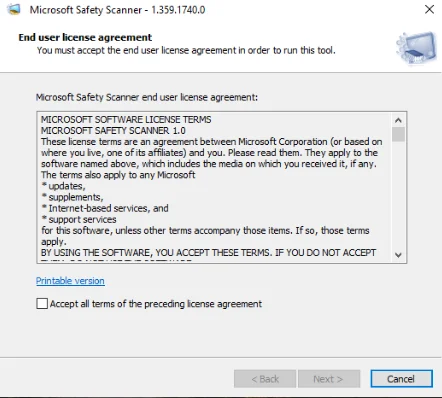

- Selectați Următorul și apoi alegeți tipul de scanare de efectuat.
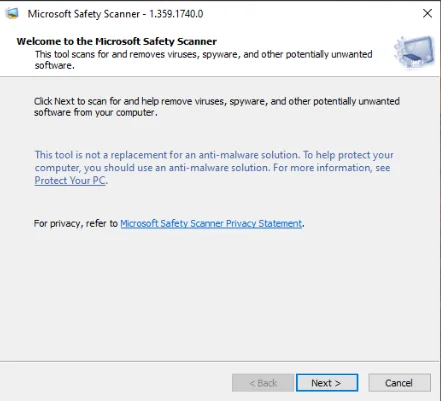
- Faceți clic pe Următorul și așteptați ca instrumentul să vă scaneze dispozitivul.
Cea mai bună modalitate de a captura și elimina programele malware persistente este prin intermediul unui software profesional de eliminare a programelor malware. Un antivirus profesional, cum ar fi Auslogics Anti-Malware, efectuează scanări mai amănunțite, permițându-vă să prindeți cel mai evaziv malware și să le eliminați imediat. Acest program scanează, de asemenea, fiecare colț al sistemului dvs. fără a deteriora ceva esențial sau a interfera cu alte aplicații antivirus de pe computer.

Protejați PC-ul de amenințări cu Anti-Malware
Verificați computerul dacă nu există programe malware pe care antivirusul dvs. le poate rata și eliminați amenințările în siguranță cu Auslogics Anti-Malware
6. Reparați fișierele de sistem deteriorate
Dacă computerul dvs. este infectat, atunci fișierele dvs. de sistem sunt probabil deteriorate. Acest lucru este valabil mai ales dacă întâmpinați erori când utilizați unele programe. Utilizarea System File Checker poate ajuta la repararea fișierelor deteriorate. Dacă virusul a șters orice fișier de sistem crucial, acest instrument le va înlocui și el.
Utilizați acest ghid:
- Apăsați combinația de sigla Windows + tastatură S pentru a afișa caseta de căutare.
- Tastați „comandă” (fără ghilimele) și apoi faceți clic dreapta pe Command Prompt.
- Selectați „Run ca administrator” și faceți clic pe butonul Da când se deschide promptul UAC.
- În noua fereastră, tastați „sfc /scannow” (fără ghilimele) și apoi apăsați Enter.
- Așteptați ca scanarea să se termine până la 100%.
- Apoi, reporniți computerul.
7. Utilizați System Restore
Restaurare sistem este o caracteristică specială Windows care vă permite să vă reveniți computerul la starea sa anterioară de sănătate, mai ales după ce ați încurcat cu ceva crucial. Vă permite să anulați rapid modificările, evitând astfel deteriorarea mașinii.
Utilizarea System Restore poate ajuta la eliminarea oricăror fișiere străine rău intenționate din sistem. Cu toate acestea, caracteristica este de obicei dezactivată în mod implicit. Deci, această metodă nu este pentru dvs. dacă nu ați activat niciodată Restaurarea sistemului pe computer.
Dacă este activat pe computer, urmați acest ghid:
- Deschideți bara de căutare (Win + S).
- Introduceți „Restaurare sistem” (fără ghilimele) și selectați rezultatul căutării „Creați un punct de restaurare”.
- Imediat se deschide pagina System Properties, faceți clic pe butonul System Restore. Acest buton va fi inactiv dacă nu aveți puncte anterioare de restaurare a sistemului de utilizat.
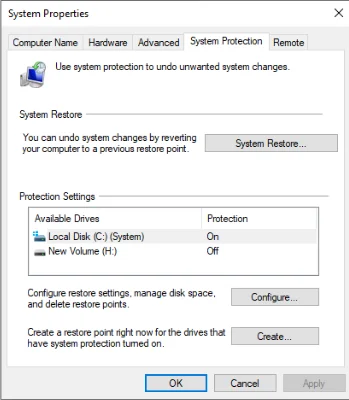
- Selectați Următorul.
- Aici veți vedea toate punctele de restaurare disponibile. Dacă nu puteți vedea un anumit punct de restaurare, selectați opțiunea care spune „Afișați mai multe puncte de restaurare”.
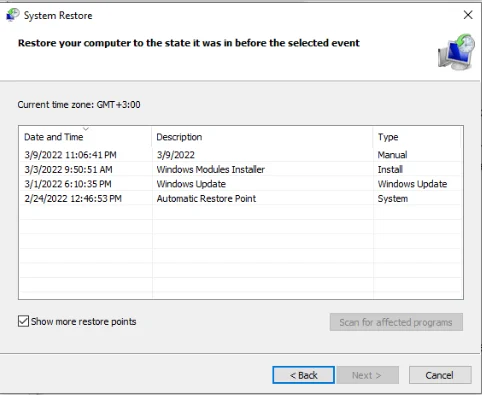
- Alegeți punctul de restaurare pe care doriți să îl aplicați, în funcție de cât de departe vă luați computerul.
- Selectați „Scanați programele afectate” pentru a vedea toate aplicațiile care vor fi eliminate. Orice aplicație extraterestră instalată în secret pe computer după data selectată va fi, de asemenea, eliminată.
- Alegeți Închidere.
- Faceți clic pe butonul Următorul pentru a continua. Apoi, alegeți Terminare pentru a porni Restaurarea sistemului.
Acum computerul dvs. ar trebui să fie liber de fișiere rău intenționate și viruși.
Cum să vă protejați computerul împotriva infectării
După ce ai văzut toate mizeria pe care virușii pot face, probabil că nu vrei să experimentezi la fel. Aplicarea acestor sfaturi vă va ajuta să vă protejați aparatul de programe malware:
- Păstrați întotdeauna Windows actualizat. Deci, permiteți Windows să descarce și să instaleze actualizările automat.
- Țineți-vă antivirusul actualizat. Verificați în mod regulat site-ul dezvoltatorului pentru a vedea dacă au lansat actualizări.
- Nu faceți clic pe ferestre pop-up aleatorii în timp ce navigați, nici măcar pe cele care spun că au detectat probleme pe computer.
- Nu deschideți atașamente și link-uri în e-mailuri necunoscute.
- Descărcați aplicații și filme de pe site-uri de încredere.
- Nu introduceți unități USB necunoscute în aparat, deoarece acestea pot conține viruși.
- Utilizați un VPN pentru a vă asigura conexiunea la internet.
- Schimbați-vă parolele des.
Concluzie
Să realizezi că PC-ul tău are niște programe malware poate fi destul de înfricoșător, deoarece nu ești niciodată sigur de daunele pe care le-au făcut. Din fericire, acum știi cum să scapi de viruși pe computerele Windows. Sper că ați urmat acești pași și ați eliminat cu succes virușii de pe computer. Dacă aveți întrebări, trimiteți-le în secțiunea de comentarii de mai jos.
